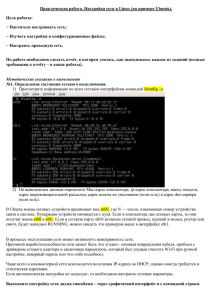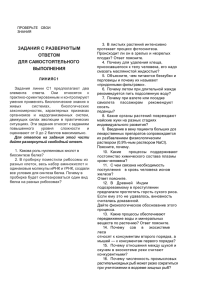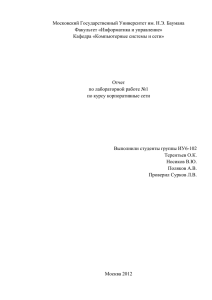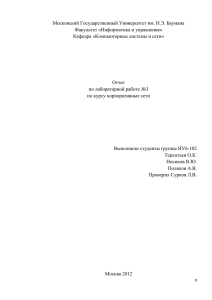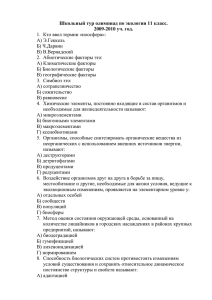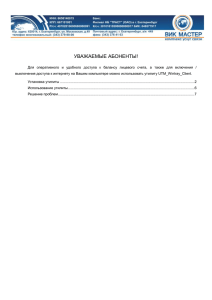Лабораторная работа 5
advertisement
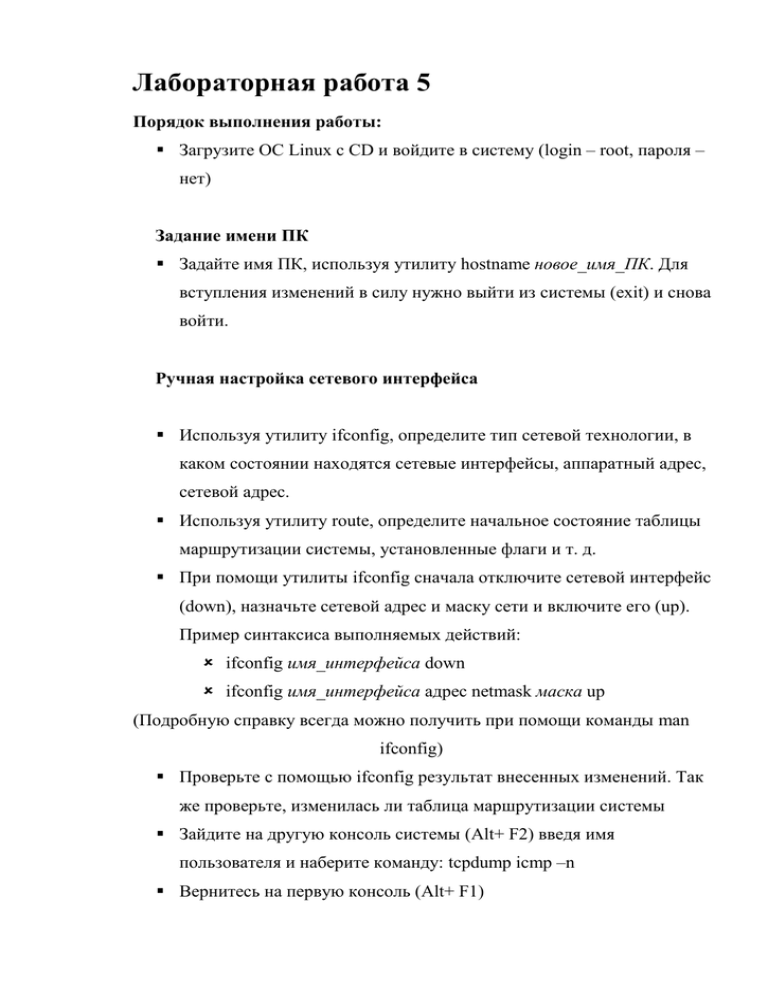
Лабораторная работа 5 Порядок выполнения работы: Загрузите ОС Linux с CD и войдите в систему (login – root, пароля – нет) Задание имени ПК Задайте имя ПК, используя утилиту hostname новое_имя_ПК. Для вступления изменений в силу нужно выйти из системы (exit) и снова войти. Ручная настройка сетевого интерфейса Используя утилиту ifconfig, определите тип сетевой технологии, в каком состоянии находятся сетевые интерфейсы, аппаратный адрес, сетевой адрес. Используя утилиту route, определите начальное состояние таблицы маршрутизации системы, установленные флаги и т. д. При помощи утилиты ifconfig сначала отключите сетевой интерфейс (down), назначьте сетевой адрес и маску сети и включите его (up). Пример синтаксиса выполняемых действий: ifconfig имя_интерфейса down ifconfig имя_интерфейса адрес netmask маска up (Подробную справку всегда можно получить при помощи команды man ifconfig) Проверьте с помощью ifconfig результат внесенных изменений. Так же проверьте, изменилась ли таблица маршрутизации системы Зайдите на другую консоль системы (Alt+ F2) введя имя пользователя и наберите команду: tcpdump icmp –n Вернитесь на первую консоль (Alt+ F1) Попробуйте проверить доступность соседних ПК путем «прозвонки» утилитой ping сначала по IP адресу, я затем по имени. Всегда ли получен ответ, поясните почему. Ручная настройка механизма разрешения имен в сети Настройте механизм «разрешение имен», внеся соответствующие изменения в файл /etc/hosts, например: 192.168.0.3 netpc-01 192.168.0.4 stud-22 или, если в сети работает DNS-сервер, добавив в файл /etc/resolver.conf следующие строки: nameserver 192.168.0.185 search vmkss.local Попробуйте проверить доступность соседних ПК c помощью утилиты ping по имени. Что изменилось? Переключитесь на вторую консоль. Поясните выведенный на экран монитора результат. Прервите выполнение команды Ctrl+C Попробуйте проверить, доступны ли ресурсы из другой подсети. Почему? Добавление маршрута к другой IP сети При помощи утилиты route добавьте запись о другой сети в таблицу маршрутизации системы. Пример синтаксиса выполняемых действий: route действие – что добавляем адрес сети netmask сетевая маска gw адрес маршрутизатора (Подробную справку всегда можно получить при помощи команды man route) При помощи утилиты route проверьте, что изменилось в таблице маршрутизации ПК. Поясните ответ. Проверьте теперь доступность ПК из другой подсети. Что изменилось? С помощью утилиты traceroute определите маршрут следования пакета из вашей сети в целевую подсеть. Протокол ARP Посмотрите таблицу соответствия IP адресов аппаратным MAC адресам при помощи утилиты arp Зайдите на другую консоль системы (Alt+ F2). Прервите выполнение команды Ctrl+C если не сделали это раннее. Введите: tcpdump arp. Понаблюдайте за происходящим выводом информации и поясните суть. С первой консоли «попингуйте» другие ПК и снова посмотрите arpтаблицу. Что изменилось? Ответ поясните. Запишите на бумагу результат выполнения каждого пункта Автоматическое конфигурирование сетевого интерфейса Перезагрузите ПК, набрав в консоли shutdown –r now Повторите загрузите ОС Linux с CD и войдите в систему (login – root, пароля –нет) Используя утилиту dhcpcd получить от работающего DHCP сервера сетевые настройки автоматически, выполнив команду dhcpcd имя_сетевого_интерфейса Проверьте с помощью ifconfig посмотрите результат Конфигурирование при помощи мастера. Запустить программу netconfig и следовать указаниям программы. Завершение работы Выключите ПК, набрав команду halt